Hầu hết chúng ta đều có một trình duyệt yêu thích – công cụ đầu tiên được cài đặt trên bất kỳ máy tính mới nào. Đối với nhiều người, đó có thể là Chrome, Firefox, Edge hay Safari. Mặc dù đôi khi trình duyệt yêu thích chưa sở hữu tất cả các tính năng hoàn hảo mong muốn, nhưng thói quen sử dụng hàng ngày đã định hình sự gắn bó này. Tuy nhiên, liệu có lợi ích nào khi sử dụng nhiều trình duyệt cùng lúc không? Việc áp dụng chiến lược phân vùng trình duyệt có thể mang lại nhiều lợi ích đáng kể về năng suất và bảo mật, tùy thuộc vào mức độ bạn sẵn lòng thực hiện.
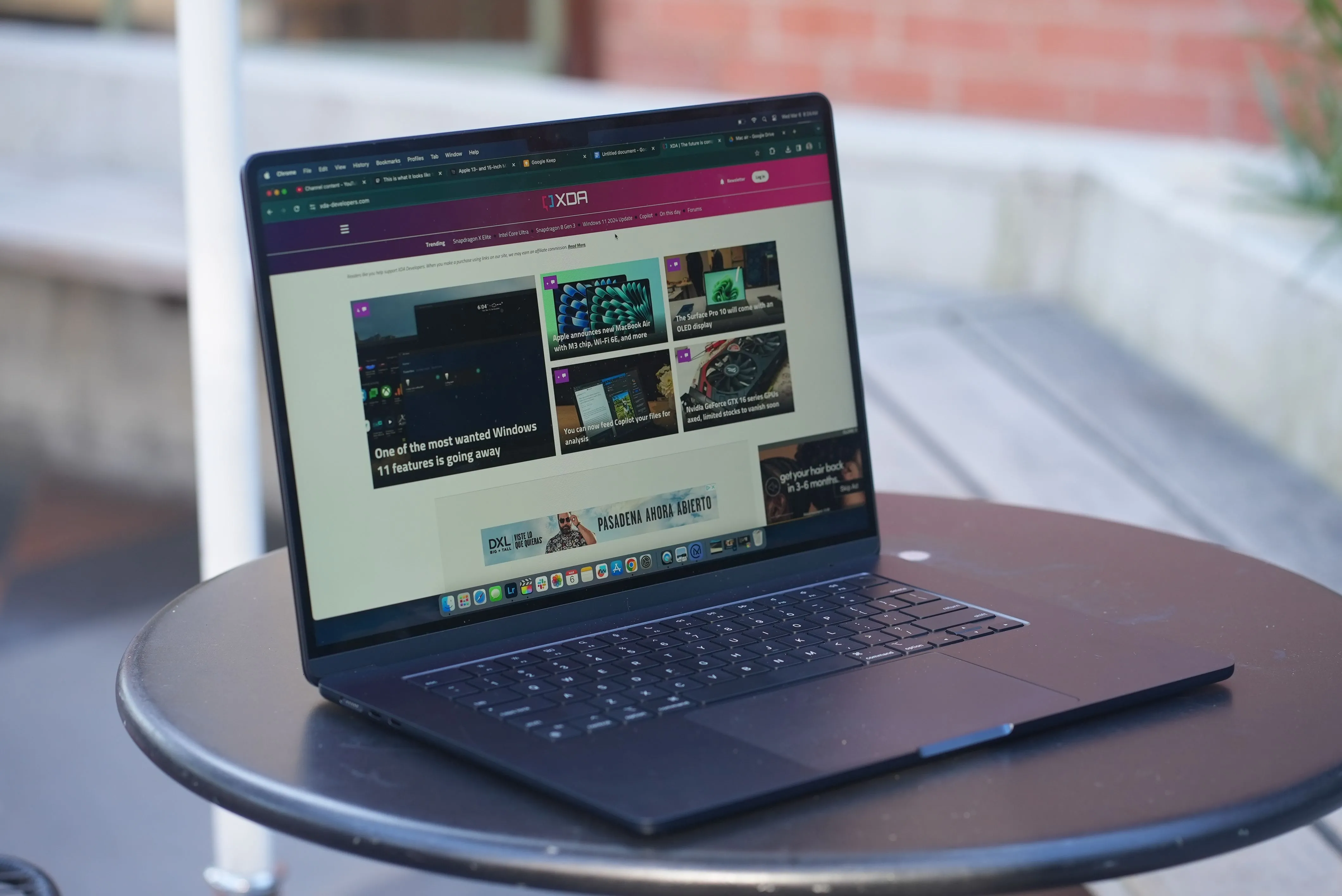 Macbook Air M3 đặt trên bàn, minh họa cho việc sử dụng trình duyệt hiệu quả.
Macbook Air M3 đặt trên bàn, minh họa cho việc sử dụng trình duyệt hiệu quả.
Phân vùng trình duyệt là gì?
Một phương pháp hiệu quả để quản lý việc duyệt web
Phân vùng trình duyệt (Browser Compartmentalization) là một kỹ thuật sử dụng các trình duyệt riêng biệt cho các hoạt động trực tuyến khác nhau. Ví dụ, bạn có thể dùng Chrome cho công việc và Firefox cho các hoạt động giải trí. Mức độ phân vùng sẽ phụ thuộc vào mục đích sử dụng của từng trình duyệt.
Chẳng hạn, một người dùng có thể chọn Firefox vì nó hỗ trợ các trình chặn quảng cáo cũ không còn khả dụng trên Chrome, trong trường hợp này, các tài khoản có thể trùng lặp giữa các trình duyệt. Tuy nhiên, nếu mục tiêu là giữ các tài khoản công việc và tài khoản cá nhân hoàn toàn riêng biệt, người dùng có thể sử dụng hai trình duyệt tập trung vào quyền riêng tư khác nhau với sự chồng chéo tối thiểu. Khi sử dụng phân vùng trình duyệt như một biện pháp bảo vệ quyền riêng tư, người dùng chỉ nên đăng nhập vào các tài khoản nhất định trên các trình duyệt cụ thể. Ví dụ, bạn có thể dùng Google Chrome cho tất cả các trang web liên quan đến Google, Firefox cho các tài khoản liên quan đến Facebook, và Opera cho việc duyệt web tổng quát và mua sắm trực tuyến.
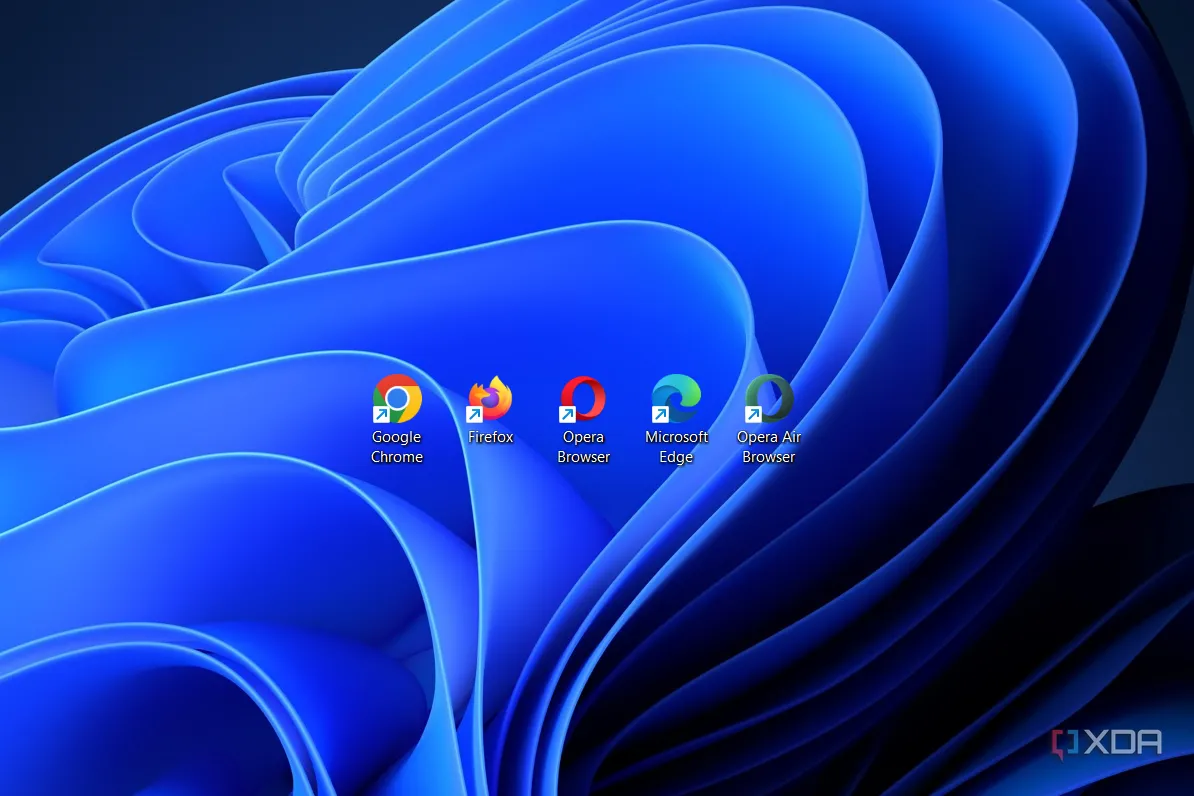 Các biểu tượng lối tắt trình duyệt web như Chrome, Firefox trên màn hình Windows 11, thể hiện việc sử dụng nhiều trình duyệt.
Các biểu tượng lối tắt trình duyệt web như Chrome, Firefox trên màn hình Windows 11, thể hiện việc sử dụng nhiều trình duyệt.
Bạn cũng có thể mô phỏng phân vùng trình duyệt trong một trình duyệt duy nhất, tùy thuộc vào các tính năng của nó. Ví dụ, một tiện ích mở rộng của Firefox để cải thiện quyền riêng tư là Multi-Account Containers, nhóm các tab vào các “container” riêng biệt được coi là các trình duyệt tách rời. Bạn cũng có thể thiết lập các hồ sơ (profiles) riêng biệt trong Chrome, mặc dù đây không phải là lựa chọn tối ưu nếu trọng tâm của bạn là quyền riêng tư trực tuyến.
Lợi ích của phân vùng trình duyệt
Nâng cao năng suất và bảo vệ quyền riêng tư
Lợi ích của phân vùng trình duyệt sẽ phụ thuộc vào cách bạn sử dụng các trình duyệt riêng biệt của mình. Đối với nhiều người, lợi ích chính là năng suất. Bạn có thể giữ cuộc sống làm việc và giải trí trực tuyến tách biệt, giảm nguy cơ bị phân tâm bởi các trang mạng xã hội và thông báo. Điều này có thể hiệu quả hơn so với việc chỉ chuyển đổi giữa các hồ sơ trình duyệt, vì bạn cần mở một trình duyệt hoàn toàn riêng biệt để truy cập các trang web nhất định.
Ví dụ, khi thiết lập Chrome để tập trung vào năng suất, tôi đảm bảo không lưu dấu trang (bookmark) hoặc thông tin đăng nhập cho các tài khoản mạng xã hội của mình. Điều này đôi khi có thể khó khăn vì tôi thỉnh thoảng sử dụng mạng xã hội cho công việc, nhưng thường thì chúng lại là nguồn gây xao nhãng. Các dấu trang công việc của tôi trên Chrome bao gồm các thư mục dấu trang cho các nguồn tin tức, dấu trang Slack cho các cuộc giao tiếp công việc, dấu trang cho các tài khoản email nhất định và các lối tắt trên màn hình chính cho các trang tôi sử dụng cho công việc.
Lợi ích lớn khác của phân vùng trình duyệt là cải thiện quyền riêng tư trực tuyến. Ý tưởng là bằng cách giữ các hoạt động nhất định tách biệt, bạn có thể giảm thiểu dấu vân tay trình duyệt (browser fingerprinting). Trong khi nhiều người tập trung vào cookie, dấu vân tay trình duyệt là một hình thức theo dõi trực tuyến nâng cao hơn mà không thể tắt đơn giản trong hầu hết các trình duyệt.
Đó là lúc phân vùng trình duyệt cho quyền riêng tư trực tuyến phát huy tác dụng. Thay vì hợp nhất dấu chân kỹ thuật số của bạn vào một trình duyệt duy nhất, nó được trải rộng giữa các trình duyệt khác nhau và giảm khả năng dấu vân tay trình duyệt của bạn có thể được liên kết với các tài khoản trực tuyến nhất định như Facebook và Google.
Hiện tại, các trình duyệt Firefox và Chrome của tôi có sự chồng chéo đáng kể, vì tôi chủ yếu sử dụng Firefox để xem YouTube, còn Chrome dành riêng cho hầu hết các hoạt động duyệt web khác. Nhưng khi tôi sử dụng Opera, tôi không đăng nhập vào các tài khoản trực tuyến của mình để nhận được ít kết quả tìm kiếm được nhắm mục tiêu hơn.
Phân vùng trình duyệt chỉ hiệu quả khi bạn có kỷ luật
Sự kiên trì là chìa khóa
Nếu bạn sử dụng phân vùng trình duyệt như một cách để tăng năng suất, bạn sẽ cần giữ các trình duyệt dành cho công việc và cá nhân tách biệt. Điều này bao gồm việc chỉ lưu mật khẩu và thông tin đăng nhập cho các trang web mà bạn sử dụng trong mỗi trình duyệt. Bạn cũng cần điều chỉnh dấu trang của mình để đảm bảo chỉ những trang bạn định sử dụng trên mỗi trình duyệt được lưu.
Nếu bạn sử dụng phân vùng trình duyệt cho quyền riêng tư trực tuyến, bạn cần có kỷ luật hơn nữa. Vì Facebook và Google có thể liên kết dấu vân tay trình duyệt của bạn với các tài khoản trên các nền tảng này, bạn sẽ cần đảm bảo không đăng nhập vào các tài khoản này trên các trình duyệt nhất định.
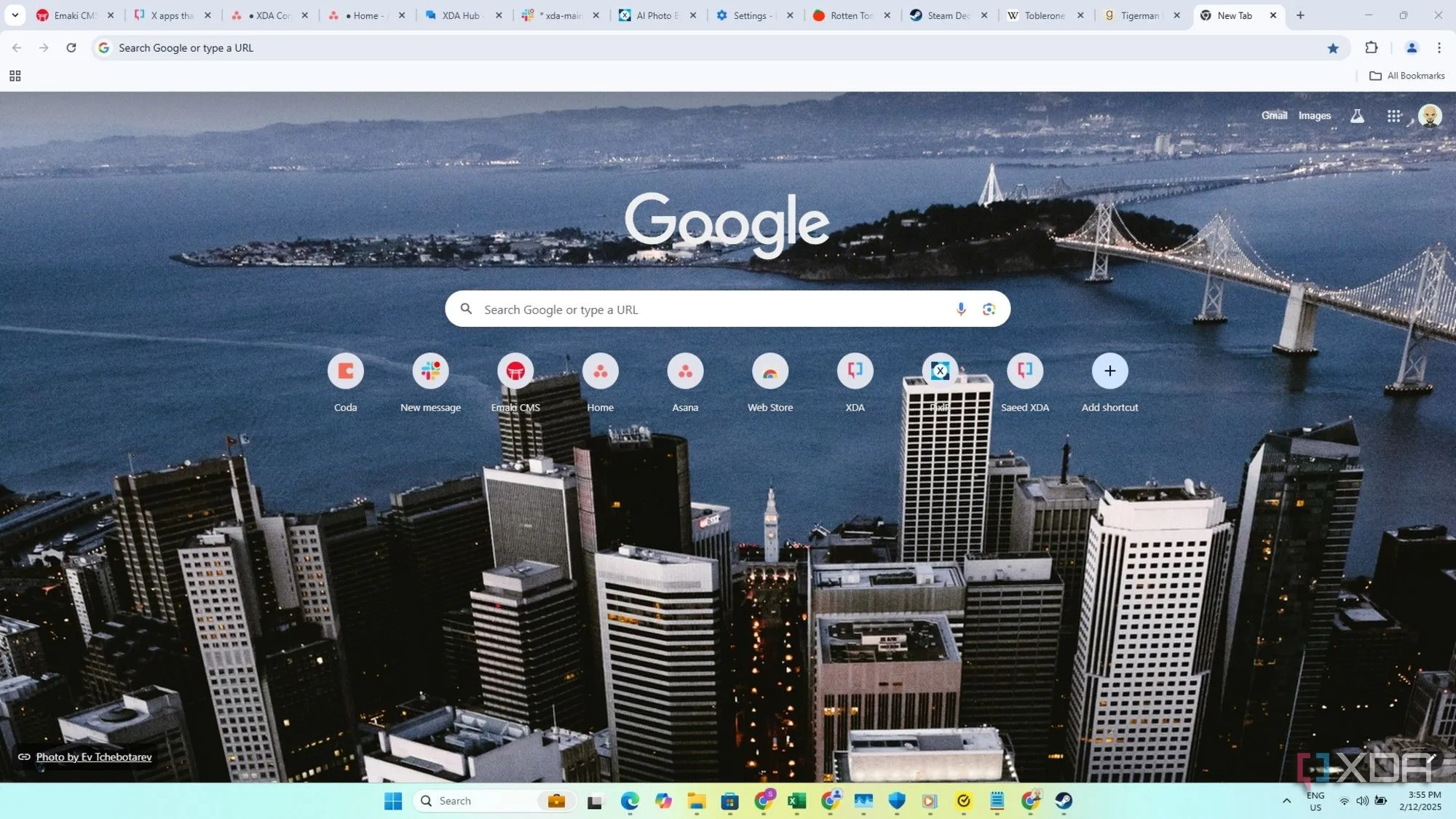 Giao diện cửa sổ trình duyệt Chrome với nhiều tab đang mở, minh họa nhu cầu quản lý tab và phân vùng cho năng suất.
Giao diện cửa sổ trình duyệt Chrome với nhiều tab đang mở, minh họa nhu cầu quản lý tab và phân vùng cho năng suất.
Đối với nhiều người, thiết lập trình duyệt hiện tại của họ bao gồm rất nhiều thông tin nhận dạng. Vì vậy, nếu bạn muốn cải thiện quyền riêng tư của mình, bạn có thể cần bắt đầu lại từ đầu bằng cách sử dụng các trình duyệt dành riêng cho quyền riêng tư. Bạn cũng cần suy nghĩ về các tiện ích mở rộng mà bạn cài đặt, vì các tiện ích này cũng có thể ảnh hưởng đến quyền riêng tư trực tuyến của bạn.
Việc nhập thông tin và cookie giữa các trình duyệt sẽ làm suy yếu bất kỳ lợi ích nào về năng suất hoặc quyền riêng tư mà bạn có thể đạt được từ phân vùng trình duyệt, trừ khi bạn chỉ sử dụng thủ thuật này cho một trường hợp sử dụng giới hạn (chẳng hạn như xem dịch vụ phát trực tuyến trên một trình duyệt riêng biệt). Vì vậy, để thực sự gặt hái được những lợi ích, bạn cần kiên trì giữ các trình duyệt của mình tách biệt.
Bạn cũng sẽ cần nghiên cứu xem trình duyệt nào thực sự cho phép bạn tắt các trình theo dõi và giảm dấu vân tay trình duyệt. Bạn có thể kiểm tra mức độ hiệu quả của việc bảo vệ chống lại dấu vân tay trình duyệt bằng cách sử dụng trang web Cover Your Tracks của Electronic Frontier Foundation (EFF). Khi tôi thử nghiệm trên nhiều trình duyệt, chỉ một trong số các trình duyệt của tôi (không bao gồm bất kỳ tài khoản hoặc thông tin đăng nhập nào) cho thấy khả năng bảo vệ một phần chống lại việc theo dõi.
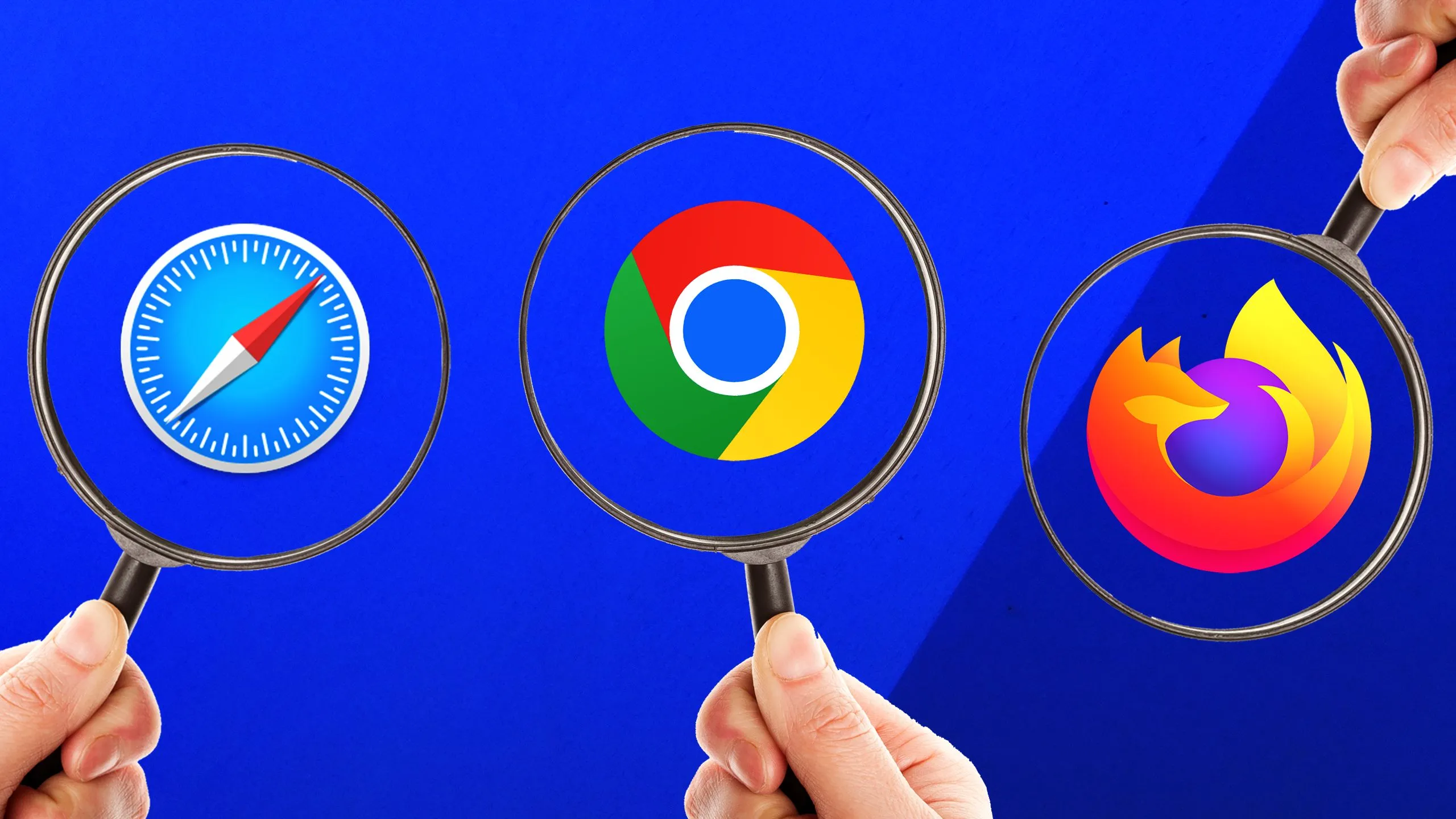 Các biểu tượng trình duyệt web như Chrome, Firefox, Edge được nhìn qua kính lúp, tượng trưng cho sự giám sát và theo dõi lịch sử duyệt web.
Các biểu tượng trình duyệt web như Chrome, Firefox, Edge được nhìn qua kính lúp, tượng trưng cho sự giám sát và theo dõi lịch sử duyệt web.
Tận dụng phân vùng trình duyệt để có lợi cho bạn
Phân vùng trình duyệt đòi hỏi một chút thời gian để thiết lập, nhưng có một số lý do thuyết phục để thử nó. Mức độ theo dõi trực tuyến ngày càng tăng, cùng với tác động của một số trang web đến năng suất, là động lực thúc đẩy nhiều người xem xét kỹ hơn cách họ sử dụng trình duyệt của mình. Tất nhiên, nếu bạn sử dụng phân vùng trình duyệt vì lợi ích quyền riêng tư, hãy đảm bảo bạn cũng kết hợp các thực hành tốt nhất khác về quyền riêng tư trực tuyến để không làm ảnh hưởng đến bảo mật của mình theo những cách khác. Hãy bắt đầu thử nghiệm ngay hôm nay để trải nghiệm sự khác biệt!